Получение гарантированного, качественного результата при редактировании фото применяя режим наложения слоя «Экран» в этой статье. Вернее, продолжим изучение основных режимов необходимых для работы в фотошопе начатое ранее на блоге (читать тут).
Несколько ранее мы познакомились с одним из них (Умножение) прекрасно работающий при редактировании посветлевших от времени изображений восстанавливая их контрастность. Сегодня мы рассмотрим режим наложения «Экран».
Этот режим находится в группе, работающей на осветление картинки вместе, поэтому можно предположить результат его применения. Рассмотрим его действие на примере «подопытной» картинки с контрой работали, рассматривая режим «Умножение»:
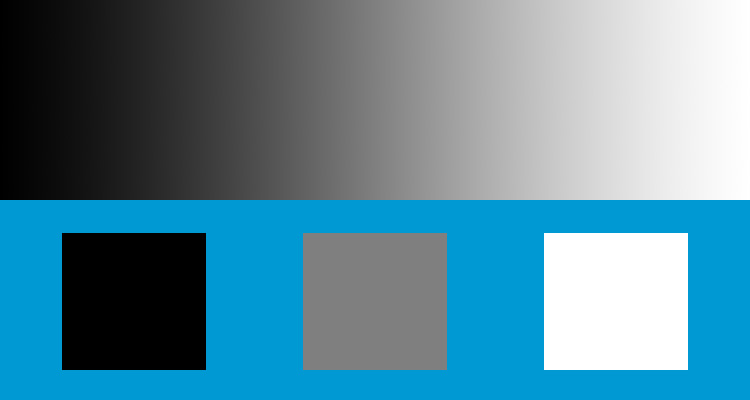
Как вы помните, поменяв наложение слоя, на котором расположен градиент и квадраты на «Умножение» белый квадрат вместе со светлой частью градиента исчез, серый квадрат стал темно синим черный же остался без изменений. «Эран» работает с точностью до наоборот при его использовании исчезнет черный квадрат темные части градиента серый станут светлее с белым ничего не случится. Провернем этот фокус на практике:
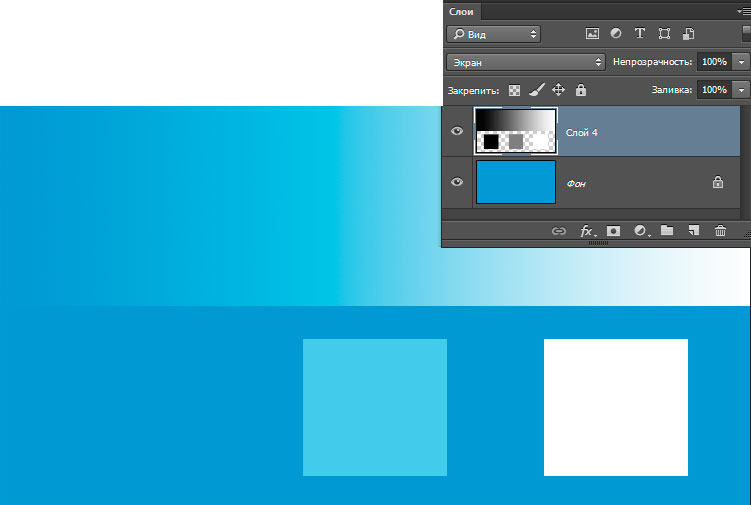
Использование режима «Экран» на практике
Так как «Экран» отлично осветляет темные части на изображении наиболее частый способ его применения во время редактирования фото – осветление участков с недостаточной экспозицией либо потемневших от времени.
Для демонстрации я продолжу работу над винтажным фото начатую в предыдущем посте. Тогда было сделано несколько корректирующих слоёв «Уровни» для добавления контрастности потерянной от времени, причем фото в итоге стало слишком темным и пришлось понизить значение непрозрачности последнего слоя до пятидесяти девяти процентов:
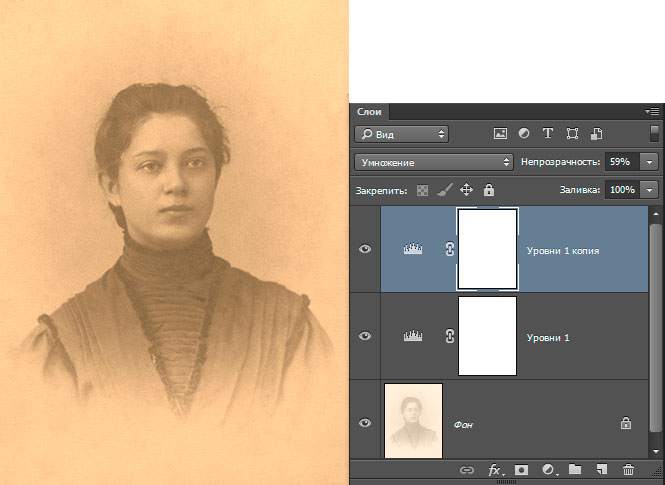
Для восстановления мелких деталей, не затрагивая тени, можно создать дополнительный слой «Уровни», поменять его режим на «Экран». Перед этой операцией переименуем уже имеющиеся слои, кроме фонового, следующим образом:
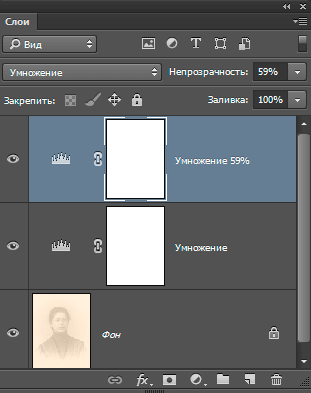
Это даст возможность отследить изменения на фото. Теперь выделим слой (Умножение 59%) и копируем его комбинацией (Ctrl+J). Обратите внимание на то что вместе со слоем копировалось значение его непрозрачности:
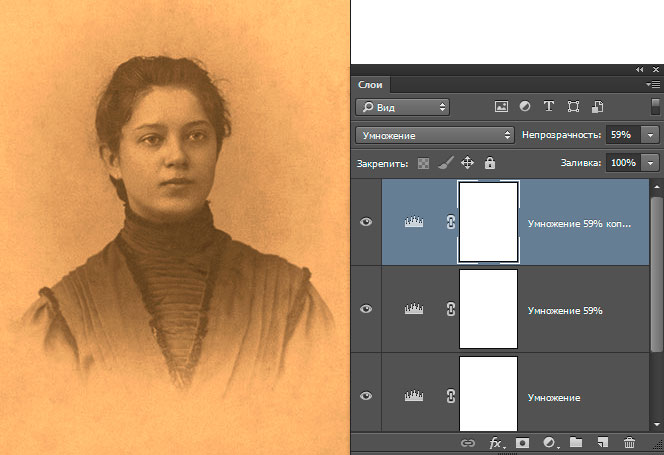
Переименуем его в (Экран) поднимем значение непрозрачности до 100%, естественно изменим режим наложения.
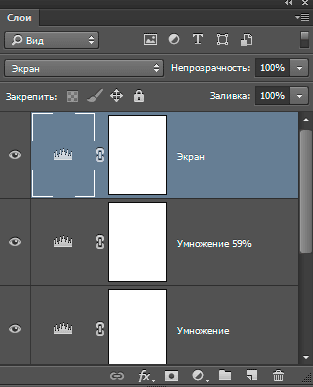
Посмотрите на результат этих манипуляций, всего лишь изменив режим наложения на «Экран» мы получили более благообразную картинку, появились детали в светлых частях, при этом тени не были затронуты, контраст стал мягче:

Если осветления окажется не достаточно для вашего изображения можно добавить еще один слой с наложением «Экран» если же если оно избыточно понизить значение непрозрачности.
Вот ток легко и просто вы можете использовать режим наложения слоя «Экран» для редактирования своих фото, в следующем посте поговорим о режиме «Перекрытие» и конечно продолжим практически работать с его использованием.
Практическое использование
Познакомиться с практическим использованием режима наложения можно в этом материале
